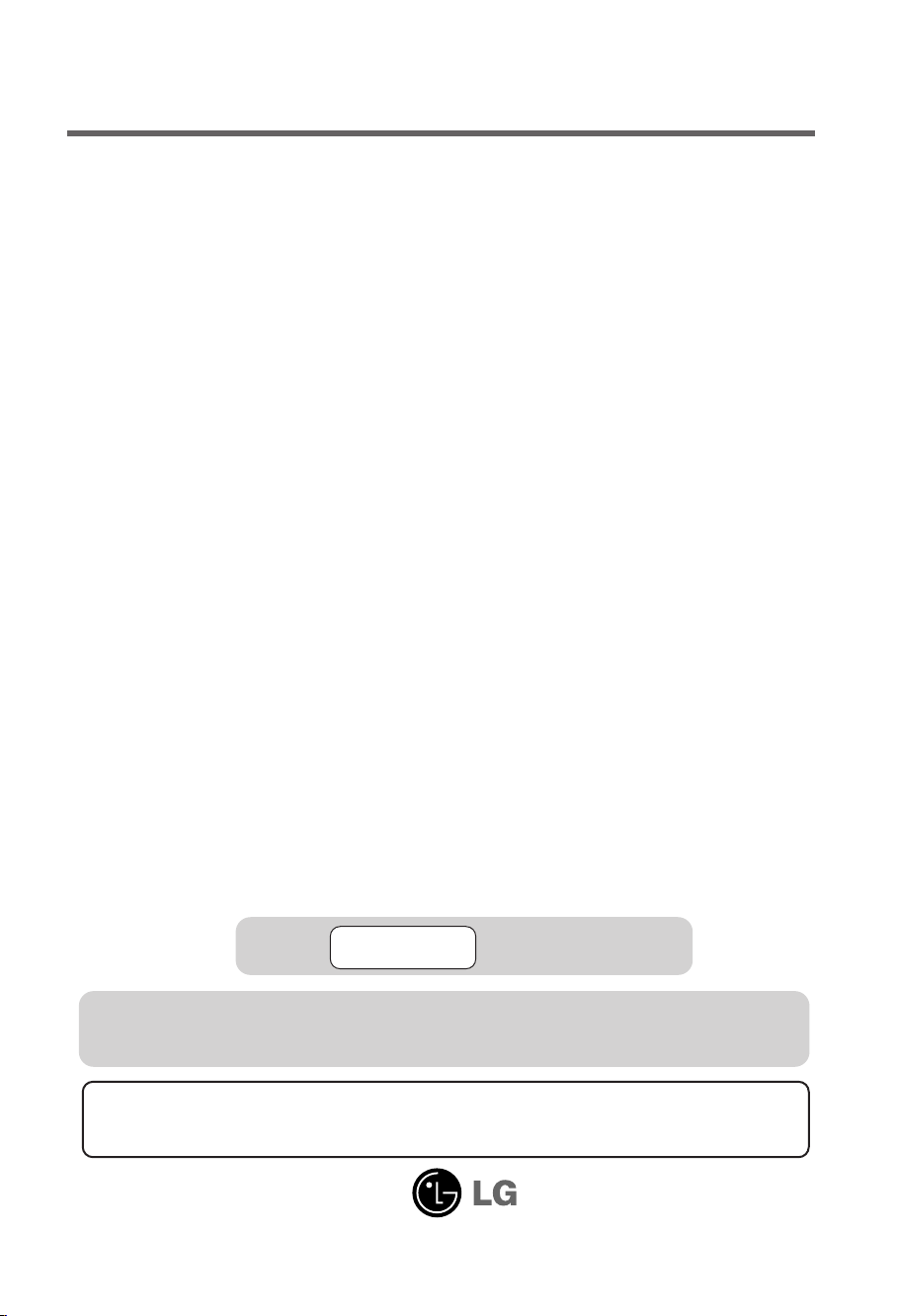
Guía del usuario
M4210N
N
o olvide leer la sección
Conserve el CD de la Guía del usuario en un sitio accesible como referencia para el futuro.
C
onsulte la etiqueta adjunta al producto y transmita esta información a su distribuidor cuando
requiera asistencia.
ADVERTENCIA
Éste es un producto de clase A. Si se utiliza en domicilios particulares, el producto puede provocar
interferencias de radio, por lo que es posible que el usuario deba tomar las medidas adecuadas.
Los vendedores o usuarios deben comprender que este dispositivo es
para uso público, no doméstico.
Precauciones de seguridad
Importante
WARRANTY VOID
IF REMOVED
antes de utilizar el producto.
La garantía se invalida en caso de
retirar la etiqueta.
3850TAZ209Y
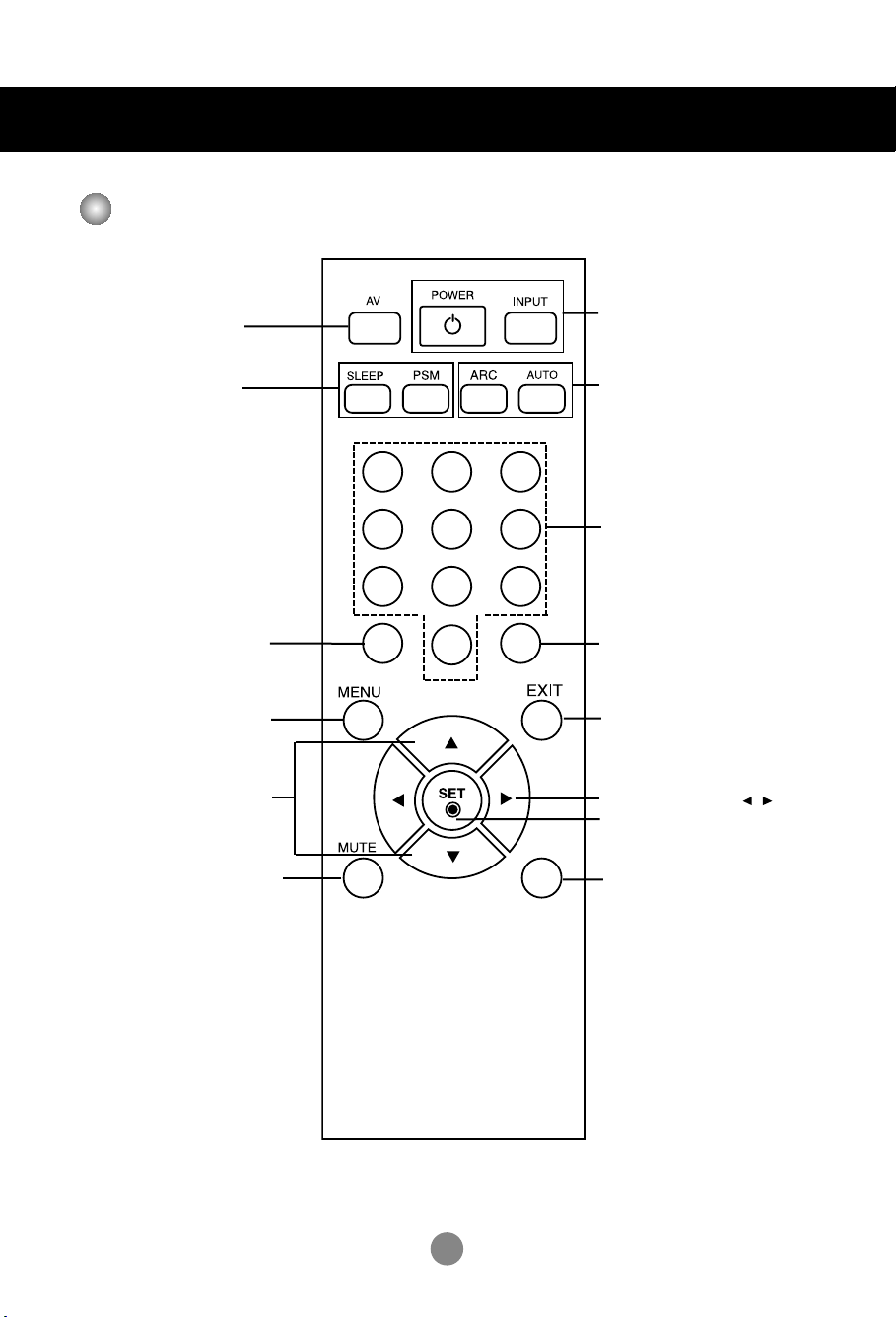
Utilización del mando a distancia
Nombre de los botones del mando a distancia
No hay ninguna función
admitida.
•
•
Botón de encendido y apagado
Botón de selección de entrada
(Consulte la página siguiente)
No hay ninguna función
admitida.
•
CTR.PWR Button
Encienda el PC incorporado
al monitor y después
(La función CTR.PWR sólo
funciona cuando el menú
Tilice este botón para
seleccionar un icono
o ajustar una configuración en
apáguelo.
Control de PC está
desactivado).
• Botón MENU
la pantalla
OSD.
•
Botón MUTE
1 2 3
4 5 6
7 8
CTR.
PWR
0
•
Botón ARC
Para seleccionar el tamaño de la imagen
de la pantalla.
Botón AUTO
•
función de ajuste automático
(operativa sólo para señales analógicas)
No hay ninguna función admitida.
9
No hay ninguna función
admitida.
• Botón EXIT (Salir)
•
Botón de volumen
•
Botón de confirmación
*
No hay ninguna función
admitida.
1
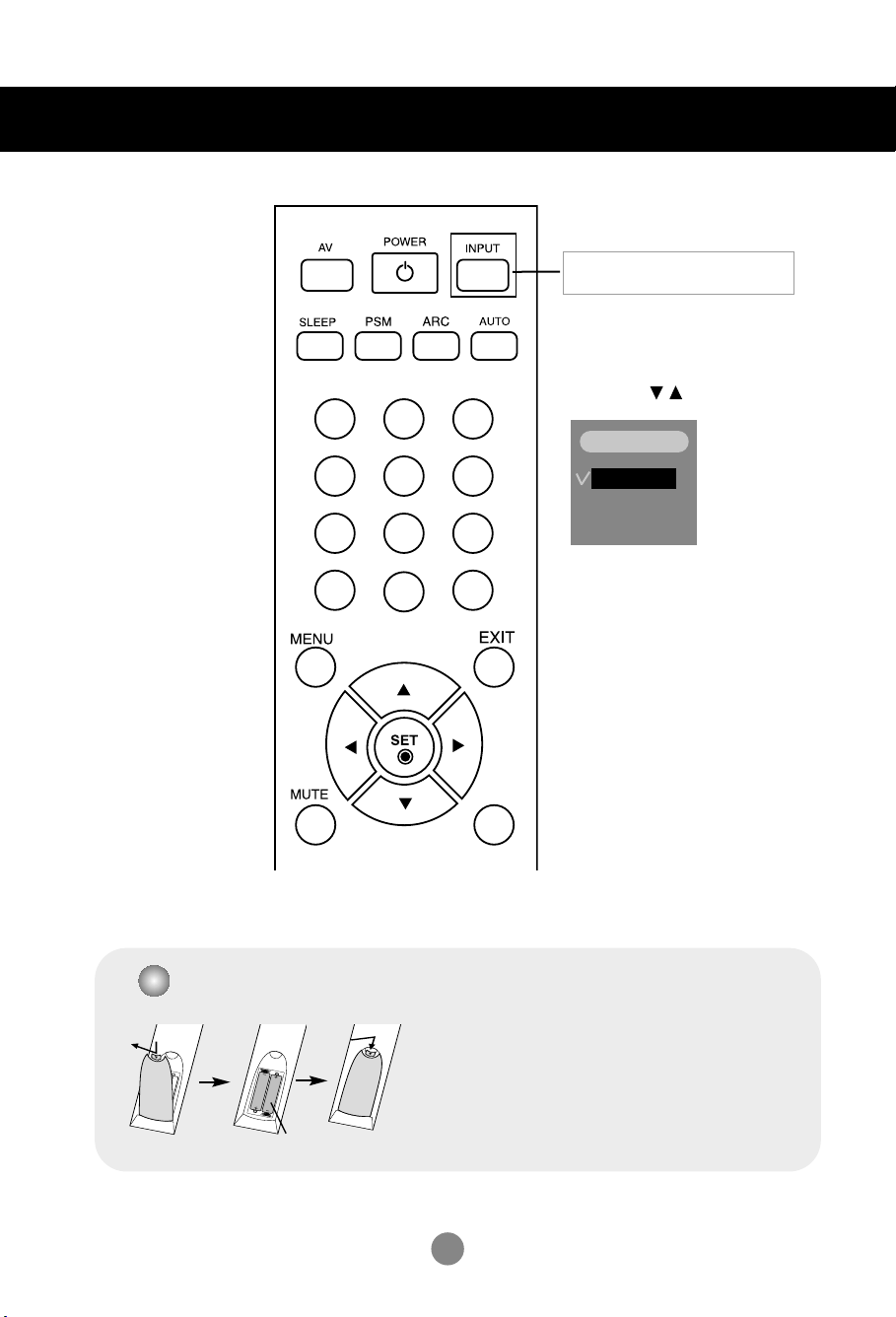
Utilización del mando a distancia
•
Botón de selección de entrada
Si pulsa este botón una vez,
aparecerá la siguiente
ventana de señales de
entrada. Seleccione el tipo de
señal que desea utilizar con
los botones .
1 2 3
MODO
4 5 6
7 8
CTR.
PWR
0
9
RGB
DVI
*
Inserción de las pilas en el mando a distancia.
1. Quite la tapa del compartimento de las pilas.
2. Inserte las pilas con la orientación de polaridad
correcta (+/-).
3. Cierre la tapa del compartimento de las pilas.
• Deshágase de las pilas tirándolas a un contenedor de
reciclaje de pilas para evitar la contaminación del
Tipo AAA
medio ambiente.
2
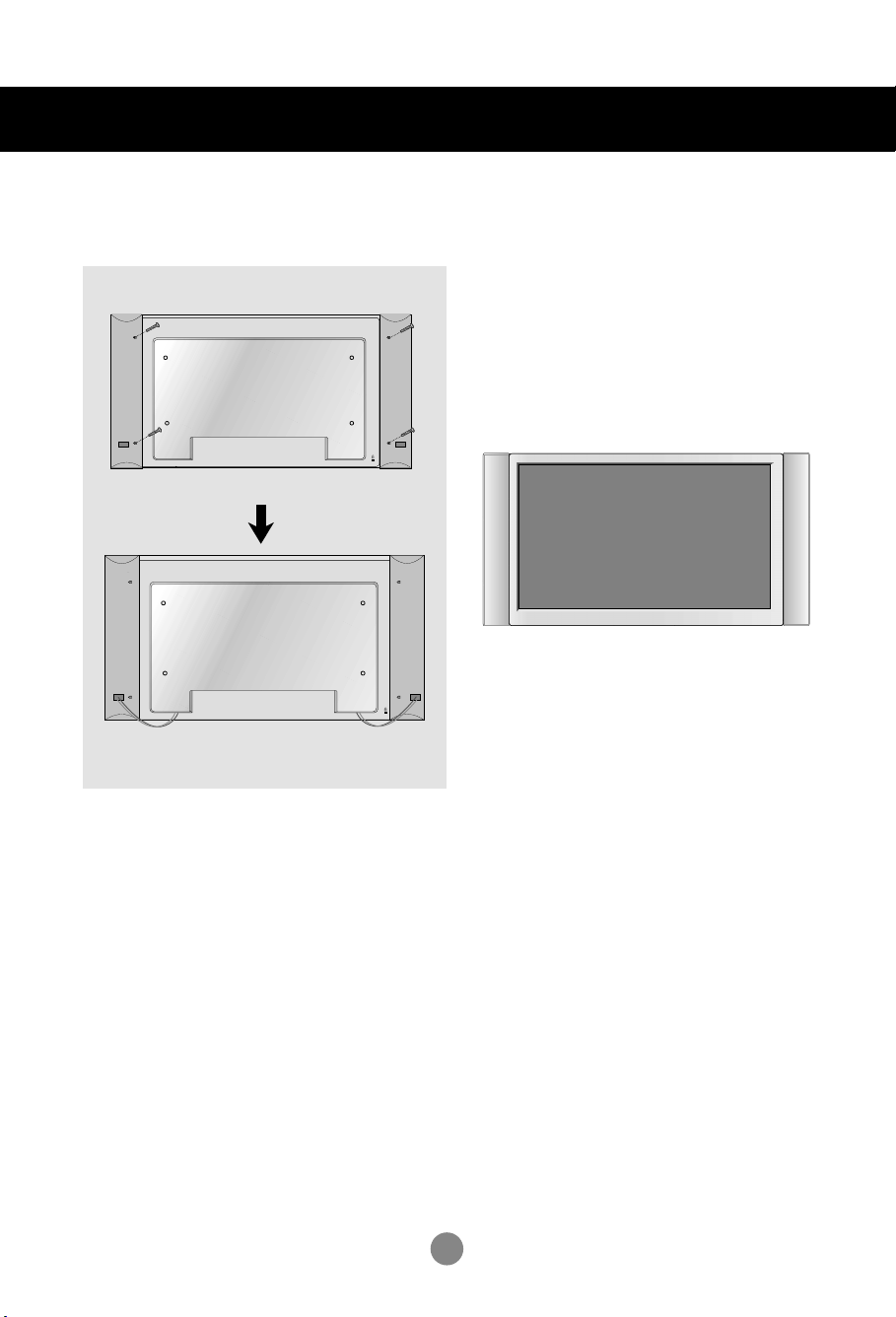
Conexión de los altavoces
* Sólo para modelos con altavoces.
Una vez haya instalado el altavoz en el aparato mediante los tornillos, tal y como
se indica en el dibujo, conecte el cable del altavoz.
3
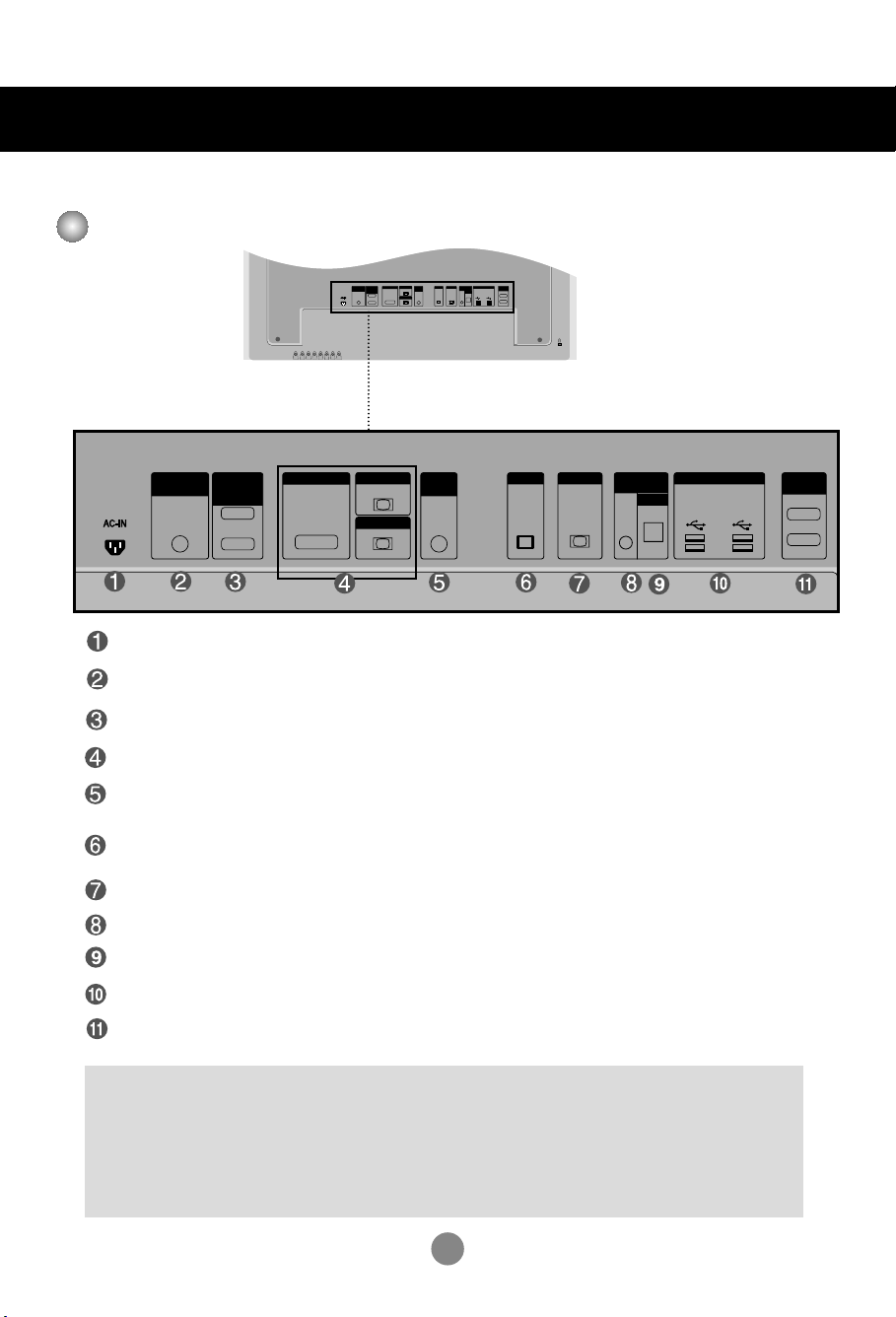
Nombres y funciones de las partes
* La imagen del producto mostrada en este manual puede no coincidir con la imagen real.
Vista posterior
RGB IN
RS-232C
DVI IN
AUDIO
LAN RGB OUT SERLAL
REMOTE
(CONTROL&
CONTROL IN
(RGB/DVI)
SERVICE)
OUT
RGB OUT
IN
USBH/PHONE
PORT
OUT
SP/DIF
REMOTE
CONTROL IN
RS-232C
(CONTROL&
SERVICE)
OUT
IN
DVI IN
RGB IN
RGB OUT
AUDI O
(RGB/DVI)
LAN RGB OUT SERLAL
OUT
SP/DIF
USBH/PHONE
Conector de alimentación: conecte el cable de alimentación
Puerto analógico del mando a distancia
Puertos serie RS-232C
Entradas de señal RGB, DVI
Toma de sonido PC
: conecte el cable de audio a la toma *LINE OUT de la tarjeta de sonido del PC.
Puertos LAN
Puertos salida RGB
Conector de los auriculares
Puertos salida sonido óptico
Puertos USB
Puertos en serie
PORT
*LINE OUT
Terminal utilizado para realizar la conexión al altavoz mediante un amplificador incorporado (Amp). Asegúrese de
haber verificado el terminal de conexión de la tarjeta de sonido del PC antes de realizar la conexión. Si la salida de
audio de la tarjeta de sonido sólo tiene una toma de salida de altavoces (Speaker Out), reduzca el volumen del PC.
Si la salida de la tarjeta de sonido del PC admite tomas de salida de altavoces (Speaker Out) y de línea de salida
(Line Out), conviértala a línea de salida mediante el conversor de la tarjeta del programa (consulte el manual de
usuario de la tarjeta de sonido).
4
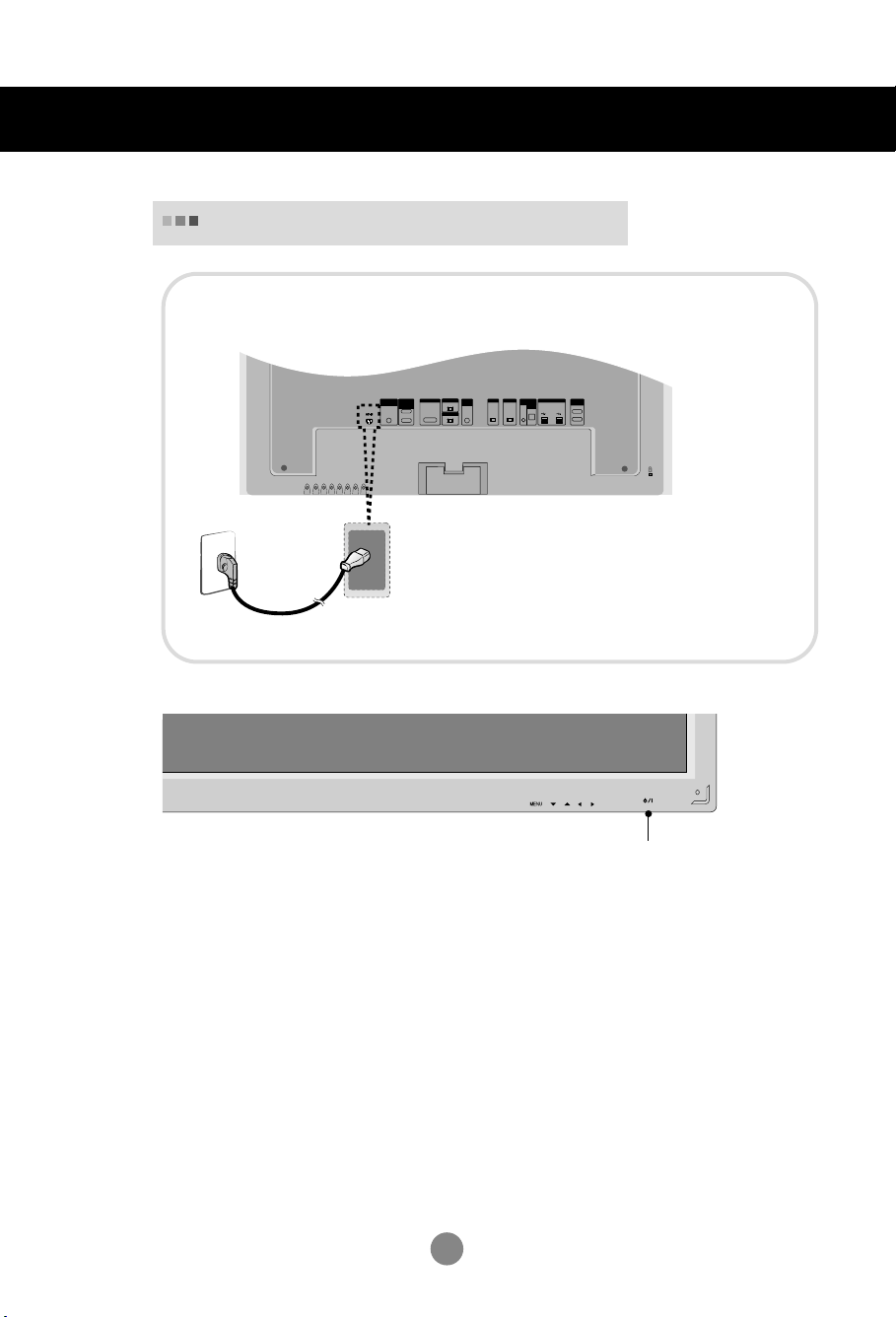
Conexión de dispositivos externos
OUT
IN
RGB IN
RGB OUT
DVI IN
REMOTE
CONTROL IN
RS-232C
(CONTROL&
SERVICE)
AUDIO
(RGB/DVI)
LAN RGB OUT SERLAL
PORT
USBH/PHONE
OUT
SP/DIF
Al conectar al PC incorporado
1.
Este producto contiene ajustes de señal DVI.
Panel posterior del producto.
Conecte el cable de alimentación.
Encienda el aparato pulsando el botón de encendido del producto.
2.
SOURCE
BOTÓN DE ENCENDIDO
Si el PC se ha instalado internamente, sólo es posible ver la pantalla conectada al PC cuando se
selecciona la fuente DVI.
AUTO/SET
ON/OFF
Instale los drivers del CD que se facilita.
3.
5
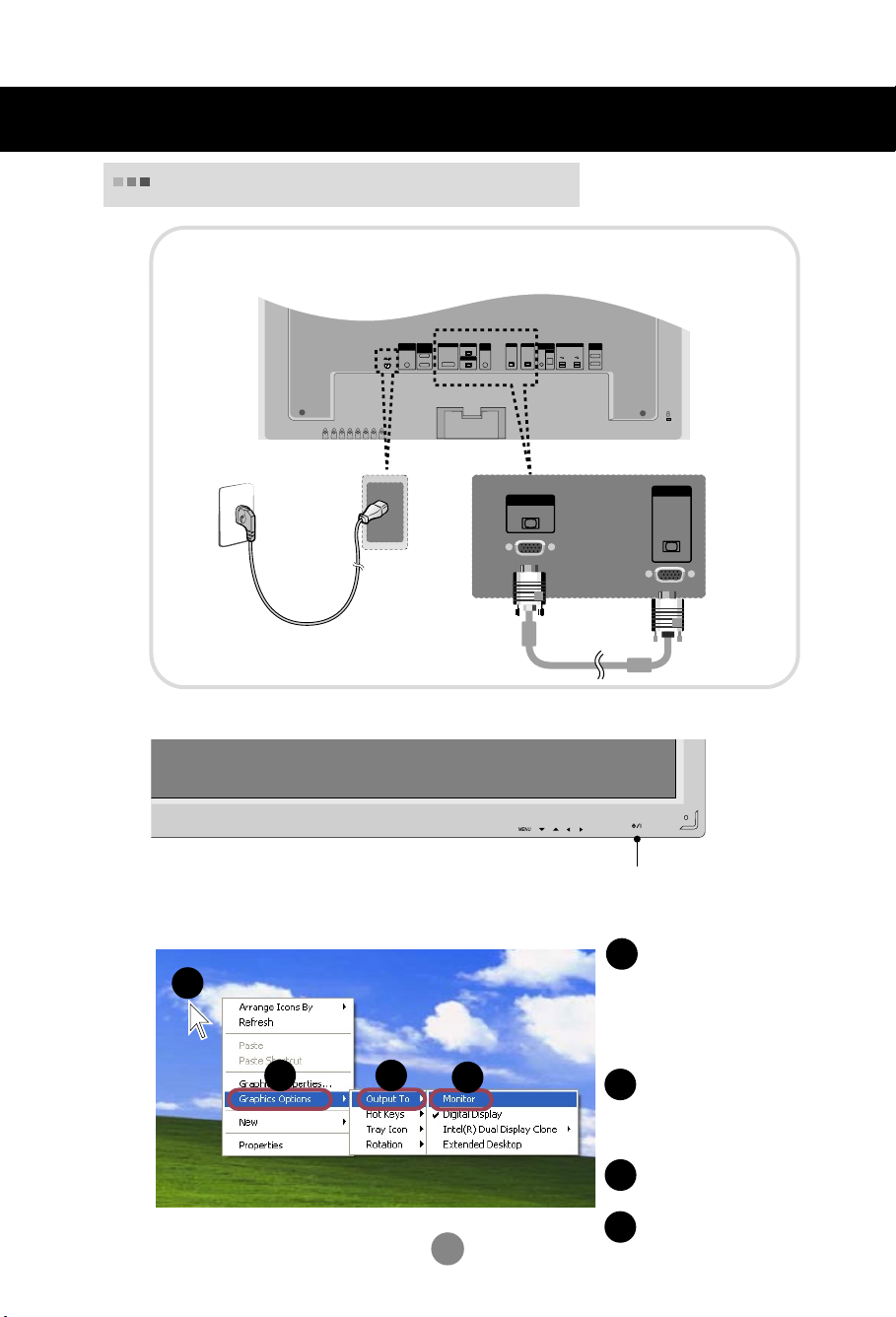
OUT
IN
RGB IN
RGB OUT
DVI IN
REMOTE
CONTROL IN
RS-232C
(CONTROL&
SERVICE)
AUDIO
(RGB/DVI)
LAN RGB OUT SERLAL
PORT
USBH/PHONE
OUT
SP/DIF
RGB IN
RGB OUT
Conexión de dispositivos externos
Al conectar al PC incorporado
1.
Cuando se realiza la conexión con un cable de entrada de señal D-Sub.
Panel posterior del producto.
Conecte el cable de alimentación.
Encienda el aparato pulsando el botón de encendido del producto.
2.
SOURCE
AUTO/SET
ON/OFF
BOTÓN DE ENCENDIDO
3.
Instale el archivo de controlador de Vídeo que encontrará en el CD incluido.
3
4
4.
1
2
6
Desplace el puntero hasta
1
un área vacía en la pantalla
Windows (sin iconos ni
barras de tareas) y haga clic
con el botón derecho del
ratón.
Cuando aparezca el menú
2
emergente, haga clic en el
menú 'Graphics Options'
(Opciones para gráficos).
3
Haga clic en el menú 'Output To'
(Salida a).
4
Haga clic en el menú 'Monitor'.
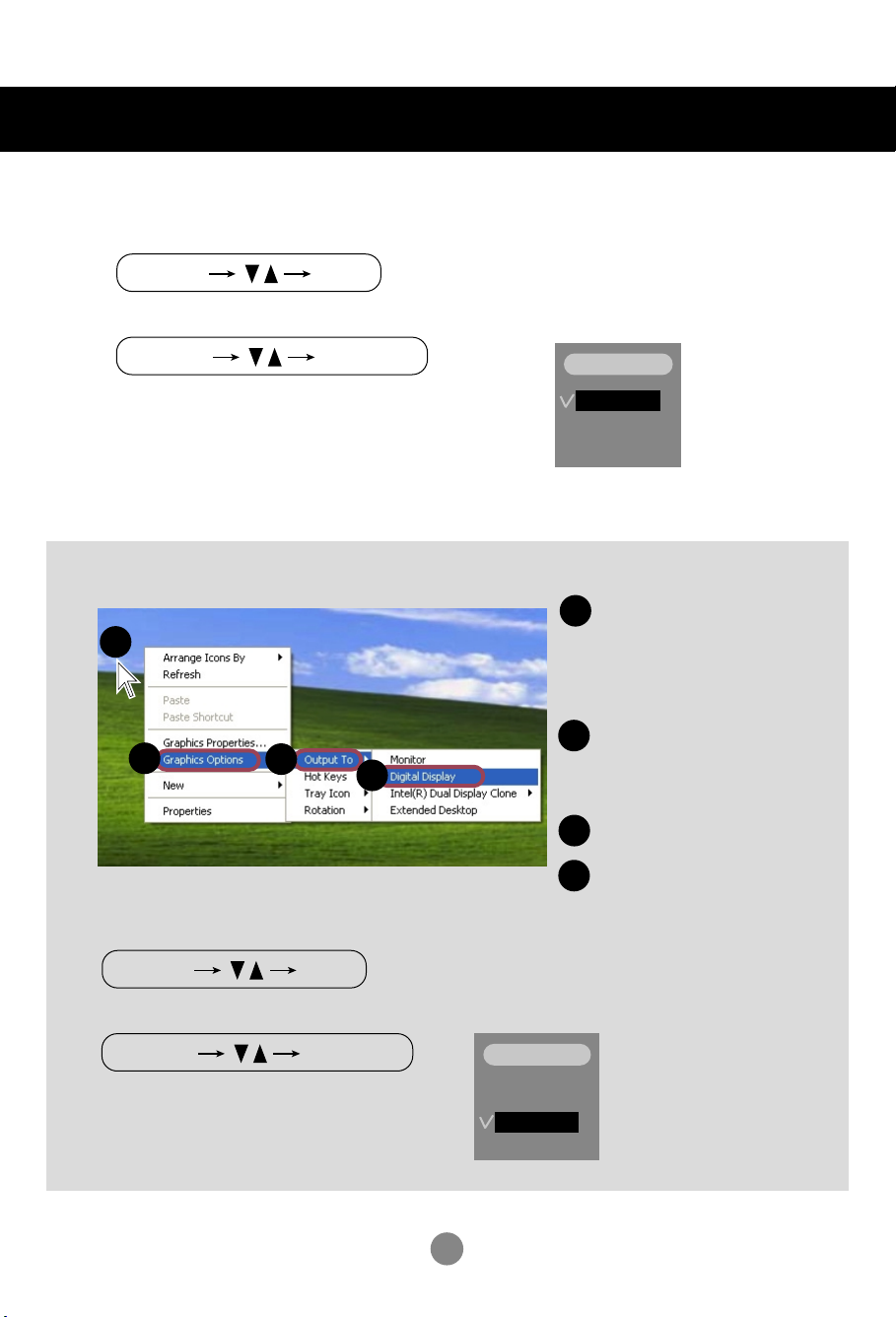
INPUT SET
SOURCE
AUTO/SET
INPUT SET
SOURCE
AUTO/SET
Conexión de dispositivos externos
Seleccione una señal de entrada.
5.
Pulse el botón INPUT del mando a distancia para seleccionar la señal de entrada.
O, pulse el botón SOURCE en la parte trasera del producto.
Cuando se realiza la conexión con un cable de entrada de señal D-Sub.
• Seleccione RGB : señal analógica D-Sub de 15 patillas.
* Para convertir la señal RGB en DVI
1.
1
2
3
4
Seleccione una señal de entrada.
Pulse el botón INPUT del mando a distancia para seleccionar la señal de entrada.
2.
RGB
DVI
1
2
3
4
MODO
Desplace el puntero hasta
un área vacía en la pantalla
Windows (sin iconos ni
barras de tareas) y haga clic
con el botón derecho del
ratón.
Cuando aparezca el menú
emergente, haga clic en el
menú 'Graphics Options'
(Opciones para gráficos).
Haga clic en el menú 'Output To'
(Salida a).
haga clic en el menú 'Digital Display'
(Visualización digital).
O, pulse el botón SOURCE en la parte trasera del producto.
• Seleccione
DVI
: señal digital
DVI
MODO
.
RGB
DVI
7
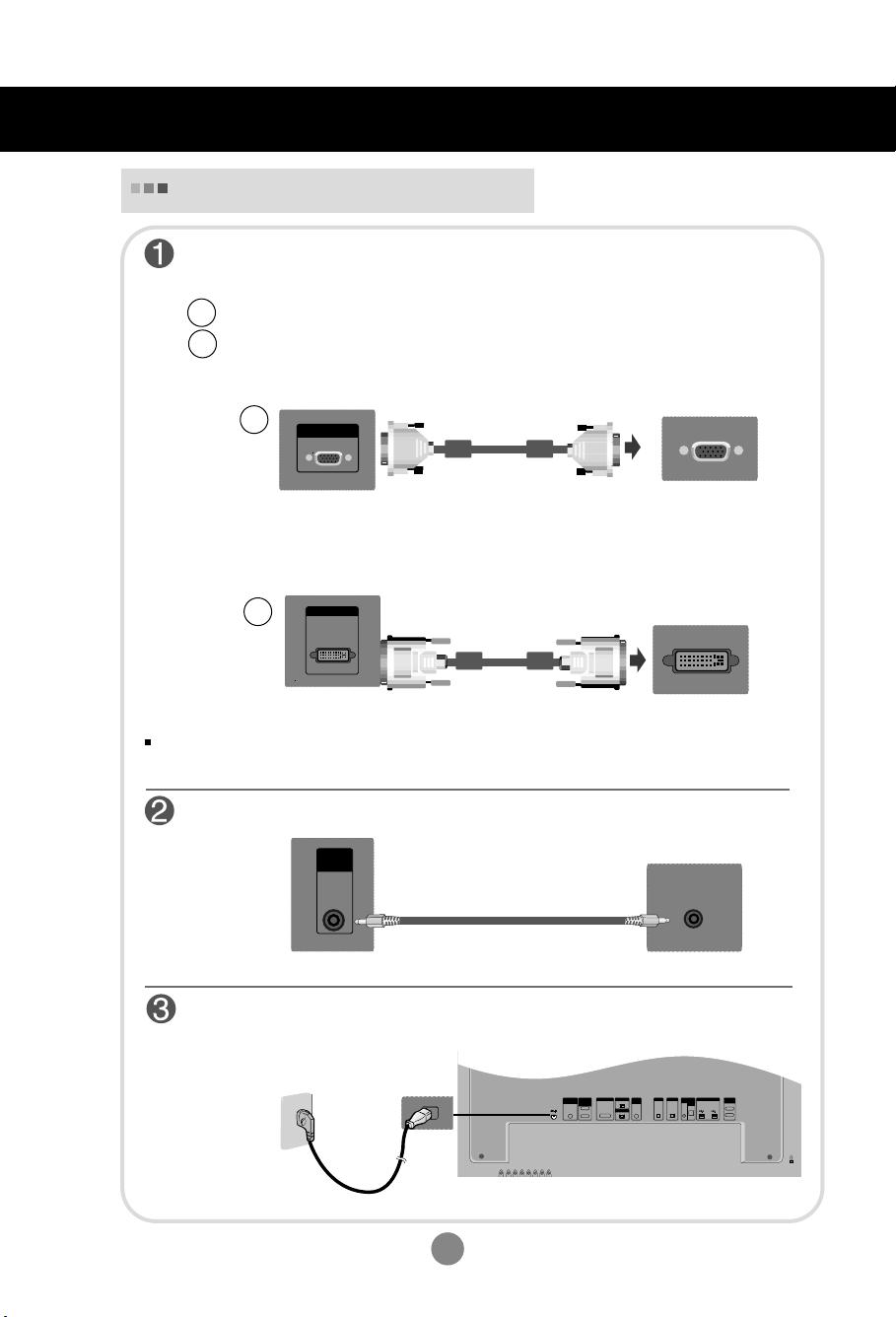
Conexión de dispositivos externos
RGB IN
DVI IN
OUT
IN
RGB IN
RGB OUT
DVI IN
REMOTE
CONTROL IN
RS-232C
(CONTROL&
SERVICE)
AUDIO
(RGB/DVI)
LAN RGB OUT SERLAL
PORT
USBH/PHONE
OUT
SP/DIF
AUDIO
(RGB/DVI)
Conexión a un producto
1.
En primer lugar, compruebe que el ordenador, el producto y todos los periféricos están apagados.
A continuación, conecte el cable de entrada de señal.
Cuando se realiza la conexión con un cable de entrada de señal D-Sub.
A
Cuando se realiza la conexión con el cable de entrada de señal DVI.
B
A
Panel posterior del producto.
PC
B
(no incluido)
Panel posterior del producto.
El usuario debe utilizar cables de interfaz de señal blindados (cable D-sub de 15 pines, cable DVI) con
núcleos de ferrita para mantener la conformidad con el estándar del producto.
Conecte el cable de audio.
PC
Panel posterior del producto.
PC
Conecte el cable de alimentación.
Panel posterior del producto.
8
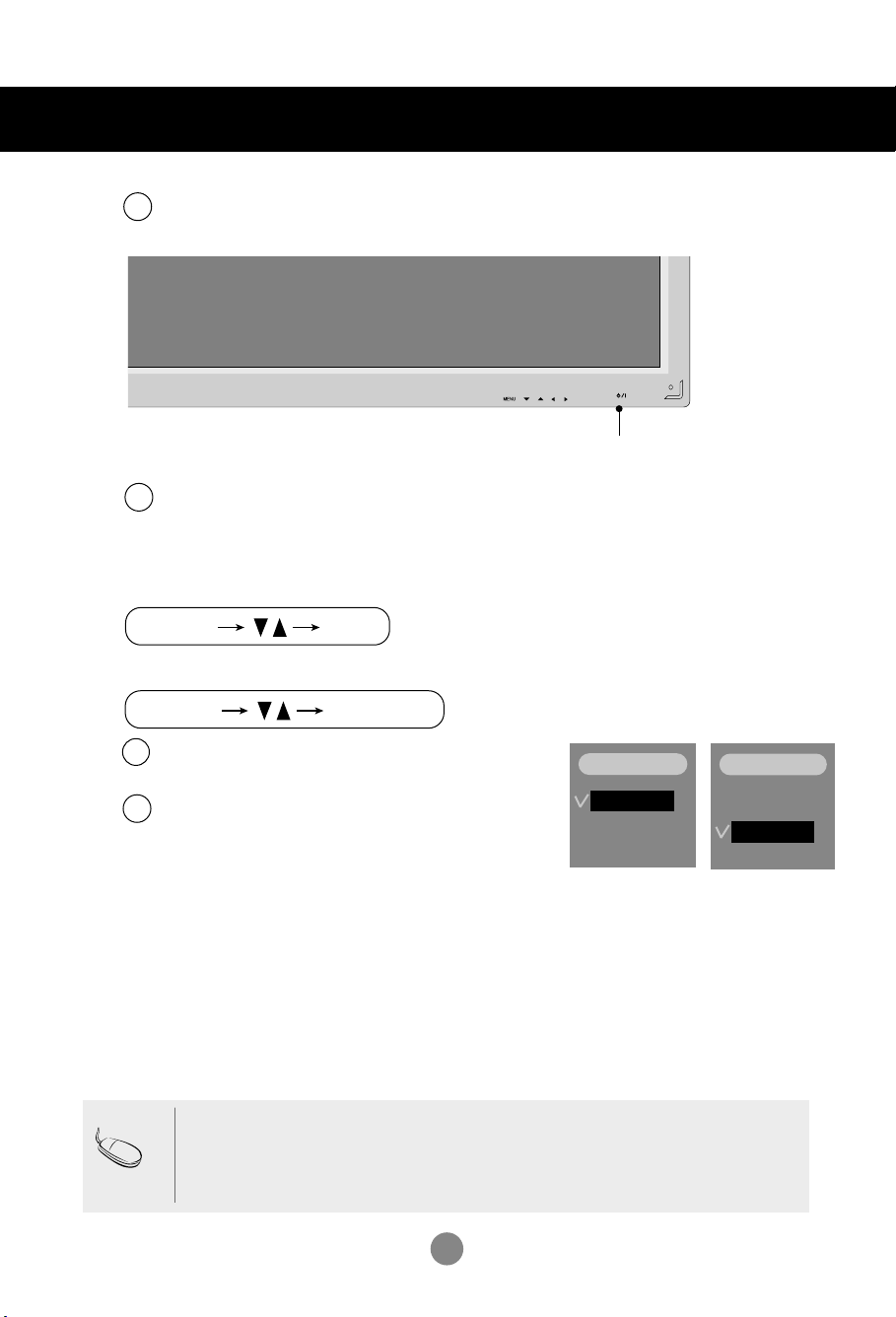
2.
INPUT SET
SOURCE
AUTO/SET
Conexión de dispositivos externos
Encienda el aparato pulsando el botón de encendido del producto.
1
SOURCE
Encienda el PC.
2
Seleccione una señal de entrada.
3.
Pulse el botón INPUT del mando a distancia para seleccionar la señal de entrada.
O, pulse el botón SOURCE en la parte trasera del producto.
Cuando se realiza la conexión con un cable de entrada de señal D-Sub.
A
• Seleccione RGB : señal analógica D-Sub de 15 patillas.
B
Cuando se realiza la conexión con un cable de entrada de señalDVI.
• Seleccione
DVI
: señal digital
DVI
.
AUTO/SET
ON/OFF
BOTÓN DE ENCENDIDO
MODO
RGB
DVI
MODO
RGB
DVI
Nota
Cómo realizar la conexión a dos ordenadores.
•
Conecte los cables de señal (
Pulse el botón INPUT del mando a distancia para seleccionar el ordenador que quiere utilizar.
•
Realice la conexión directamente a una toma de corriente de pared con toma de tierra o a una
regleta de enchufes con toma de tierra.
DVI, D-Sub
) a cada ordenador.
9
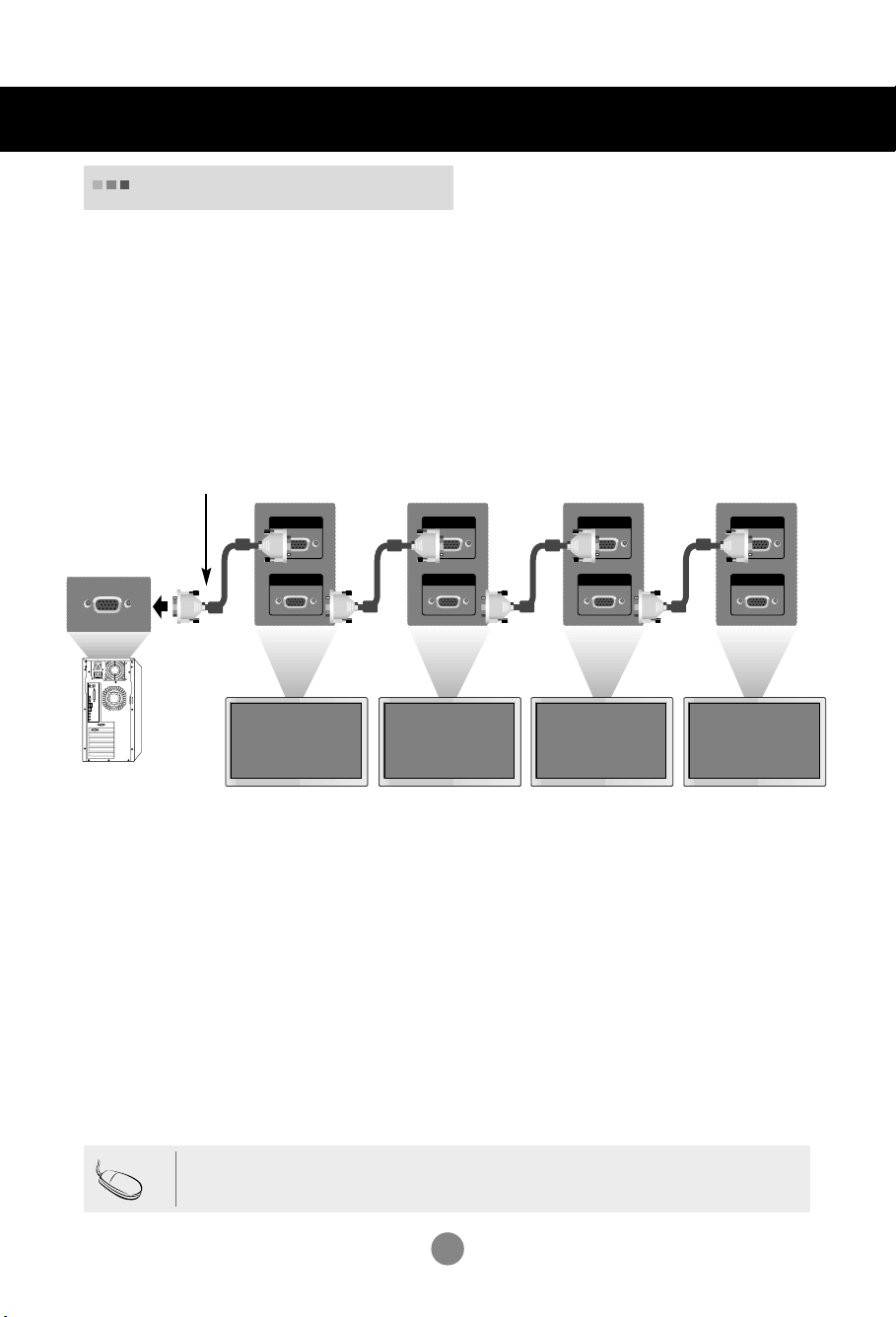
Conexión de dispositivos externos
Recepción de salidas RGB
Utilice esta función cuando visualice entradas ANALOG RGB (RGB analógicas) entre un
PC y otro producto.
•
Para utilizar distintos productos conectados entre sí
Conecte un extremo del cable de entrada de señal (cable de señal D-Sub de 15 patillas) al
conector RGB OUT (Salida RGB) del producto 1 y conecte el otro extremo al conector RGB
IN de los otros productos.
Cable de señal D-Sub de 15 patillas
RGB IN
RGB OUT
PC
Producto 1
RGB IN
RGB OUT
Producto 2
RGB IN
RGB OUT
Producto 3
RGB IN
RGB OUT
Producto 4
Nota
Si se realizan varias conexiones en cascada, se recomienda utilizar cables con la menor pérdida posible.
Recomendamos la utilización de un distribuidor de señal.
10
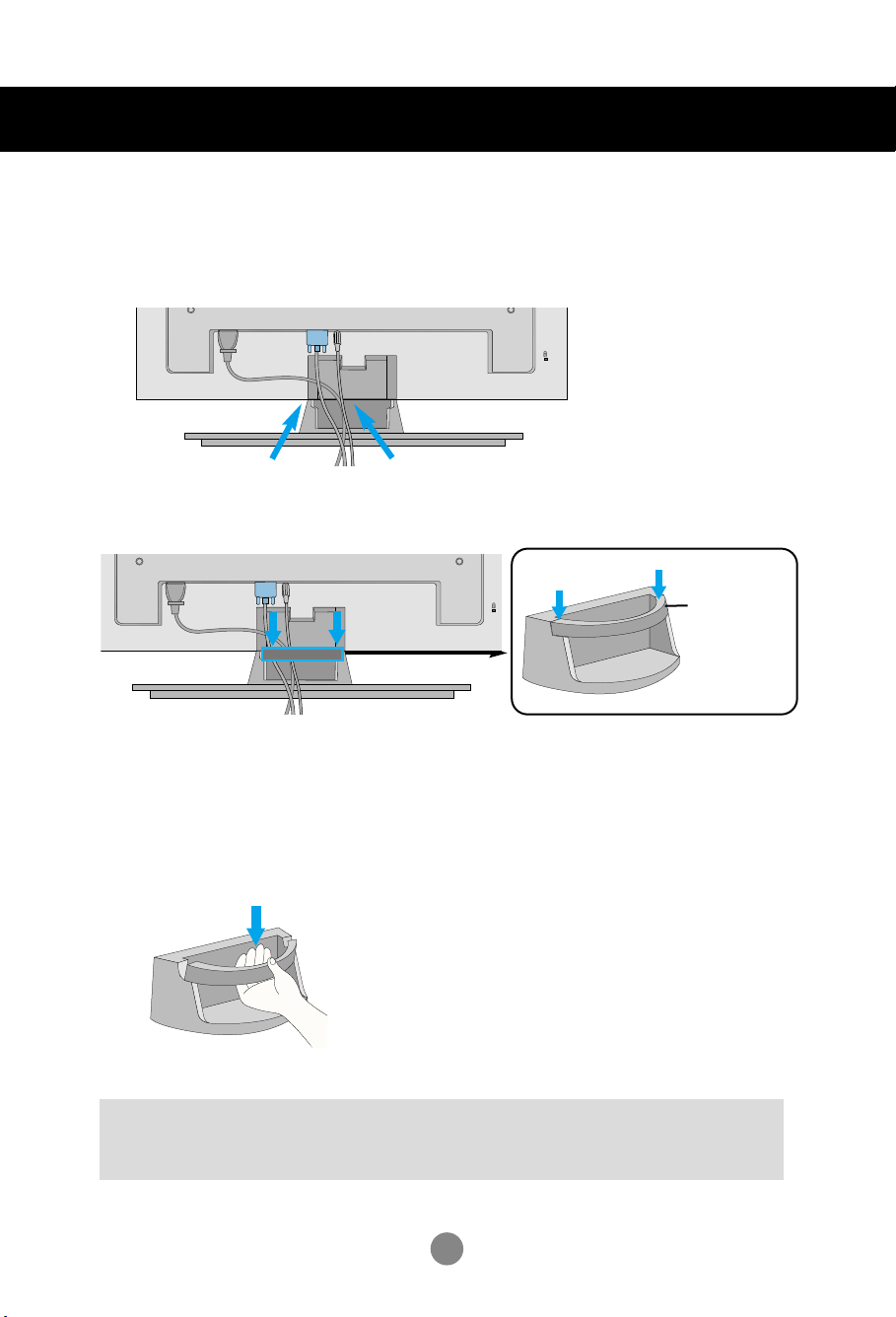
Para organizar los cables con el organizador de cables
* Sólo para modelos con pie
Organice los cables en el centro, tal como se indica en la siguiente figura.
1.
Ajuste el organizador de cables en la ranura del fijador hacia abajo.
2.
Organizador
de cables
* Cuando desee quitarla.
Sostenga el sujetacables con las dos manos y tire
hacia abajo.
Advertencia
•
No utilice el organizador de cables como asa del producto.
•
No presione el organizador de cables.
11
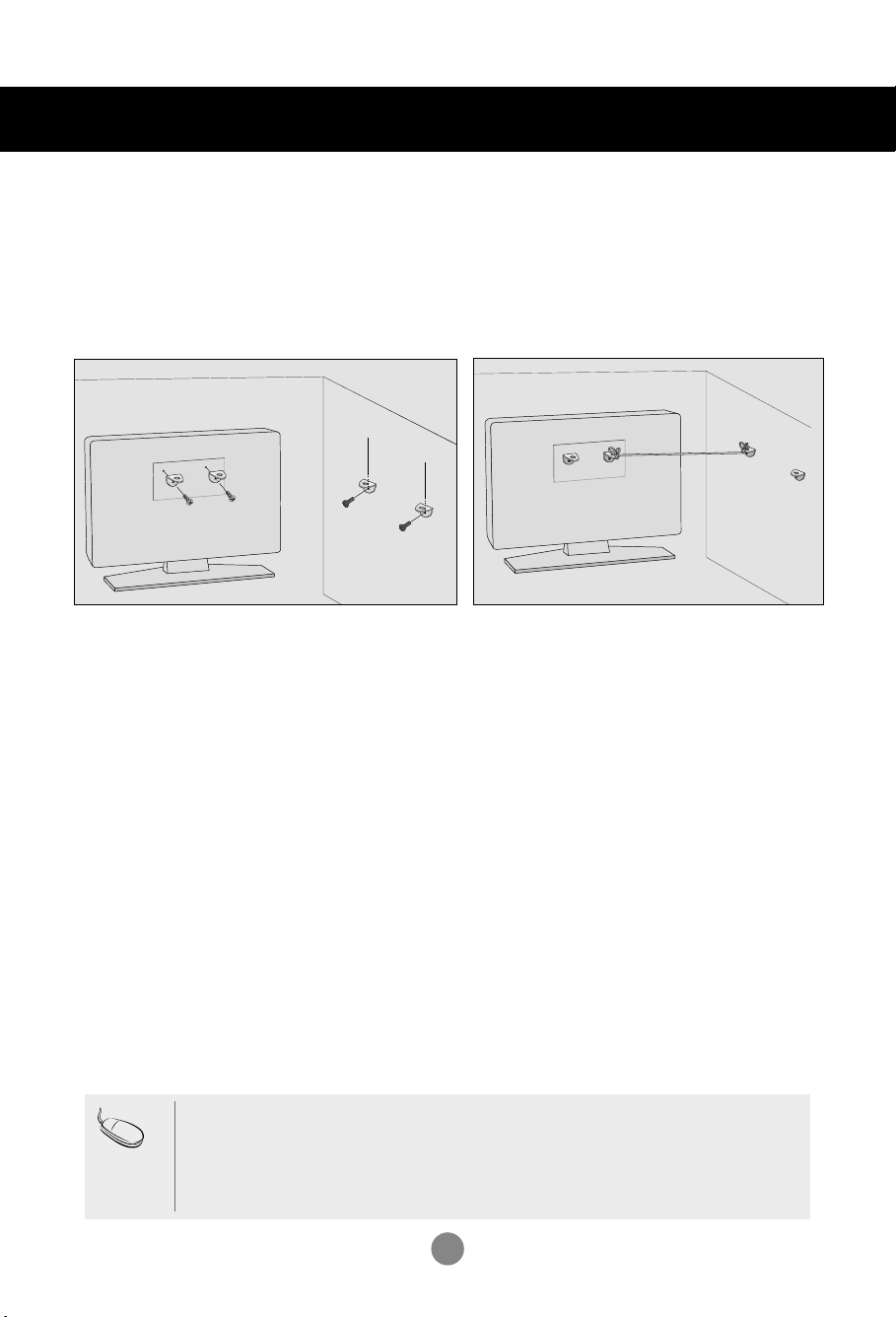
Cómo unir el montaje del producto a la pared para evitar que se vueque
* Esta función no está disponible en todos los modelos.
Colóquelo cerca de la pared para que el producto no se caiga si se le empuja hacia atrás. Las instrucciones que se
muestran abajo son una manera más segura de colocar el producto, que consiste en fijarlo a la pared de manera que
el producto no se caiga cuando se tire de él hacia adelante. Evitará que el producto se caiga hacia delante y dañe a
alguien. También evitará que el producto se dañe a causa de una caída. Asegúrese por favor de que los niños no
trepen o se cuelguen del producto.
3
2
1
1. Utilice la abrazadera y el perno para fijar el producto a la pared como se muestra en la imagen.
2. Afiance la abrazadera con el perno (no se facilitan como partes del producto, se deben adquirir de manera
separada) sobre la pared.
3. Use una cuerda robusta (no se facilitan como partes del producto, se deben adquirir de manera separada) para atar
el producto. Es más seguro atar la cuerda de manera que quede horizontal entre la pared y el producto.
Note
• Cuando mueva el producto a otro lugar desate la cuerda primero.
• Utilice un pequeño armario o receptáculo de suficiente tamaño y resistencia para el tamaño y
peso del producto.
• Para usar el producto de manera segura confirme que la altura de la abrazadera montada sobre
la pared es igual a la del producto.
12
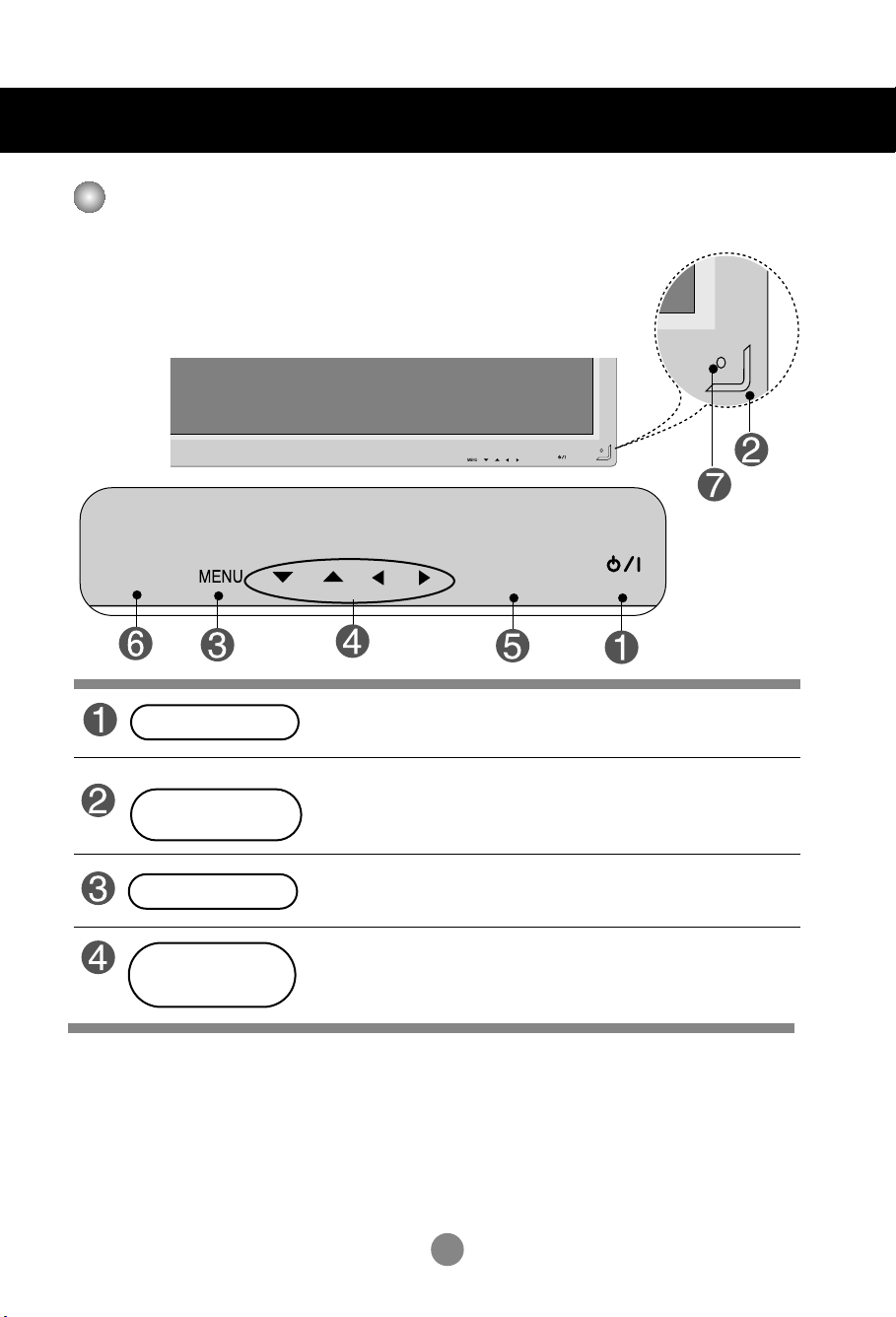
Selección y ajuste de la pantalla
ON/OFF
AUTO/SET
SOURCE
Nombre de los botones de la unidad de ajustes de pantalla
Botón de encendido
Indicatore de
encendido
Botón MENU
Botones de
• Utilice este botón para seleccionar un icono o ajustar una configuración en
selección/ajuste OSD
SOURCE
• Toque el sensor de encendido y apagado.
• Este indicador se ilumina en azul cuando la pantalla funciona normalmente (en el modo correspondiente). Si la pantalla está en modo de
suspensión (ahorro de energía), el color del indicador cambia a
ámbar.
• Utilice estos botones para mostrar u ocultar la pantalla del menú OSD
(menú de visualización en pantalla).
la pantalla OSD.
AUTO/SET
ON/OFF
13
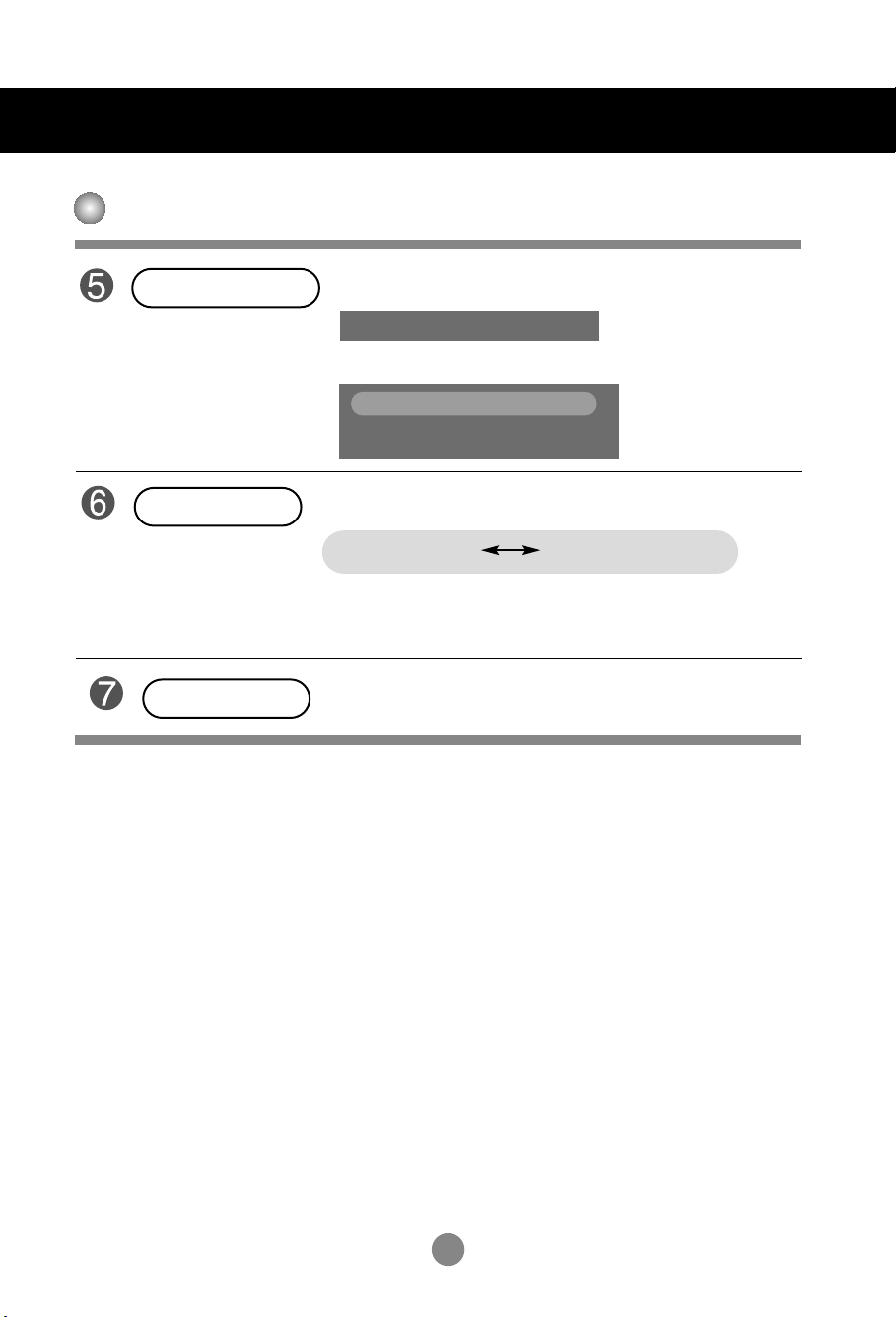
Selección y ajuste de la pantalla
Nombre de los botones de la unidad de ajustes de pantalla
Botón AUTO/SET
Botón SOURCE
Receptor IR
Si la resolución es 1360X768 (RGB Modo)
Detección automática de entrada
Si la resolución no es 1360X768 (RGB Modo)
Detección automática de entrada
Para mejor visualización,
cambiar la resolucion a 1360 X 768
• Seleccione a señal de entrada
DVI (digital signal) RGB (señal analógica)
No es posible obtener la señal digital y la señal analógica al mismo tiempo;
por lo tanto, al transferir la fuente, conecte el conector y encienda la unidad.
• Unidad que recibe la señal desde el mando a distancia.
14
